Hoe kan ik het verwijderde NTFS-bestand herstellen?
NTFS-software voor gegevensherstel helpt bij het herstellen van verwijderde bestanden van met NTFS en NTFS5 gepartitioneerde harde schijven. Software voor het ophalen van bestanden kan het verwijderen van gegevens ongedaan maken met behulp van standaardschijfscantechnieken. De volgende stappen helpen u om uw verloren gegevens te herstellen.
STAP 1 voor het herstellen van verwijderde bestanden: Selecteer de schijf in het linkerpaneel waarvan u gegevens wilt herstellen, details van de schijf worden weergegeven in het rechterpaneel, zoals weergegeven in het volgende scherm :
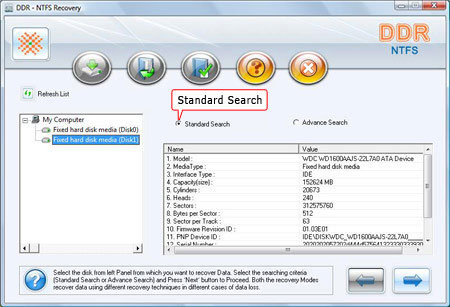
Selecteer de 'Standaard zoeken' zoekcriteria en klik op de knop 'De volgende' verder gaan. Klik ‘Ververs lijst’ om de bijgewerkte status van alle aangesloten schijven op uw pc te zien.
STAP 2 voor het ongedaan maken van het verwijderen van een bestand: Selecteer de partitie in het linkerpaneel waarvan u gegevens wilt herstellen, details van de partities worden weergegeven in het rechterpaneel, zoals weergegeven in het volgende scherm:
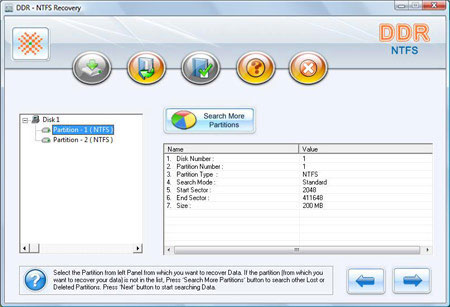
Klik 'De volgende' knop om te beginnen met zoeken naar gegevens. Klik 'rug' knop om terug te gaan naar de vorige stap. Als de partitie waarvan u uw gegevens wilt herstellen niet in de lijst staat, klikt u op de knop 'Zoek meer partities' om naar andere verloren of verwijderde partities te zoeken.
STAP 3 voor het herstellen van verwijderde bestanden op pc: Het volgende scherm laat zien dat de schijf wordt gescand op de verwijderde of verloren bestanden en mappen.
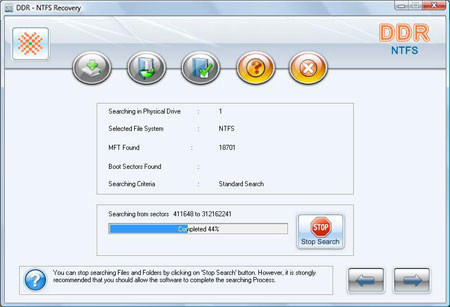
STAP 4 voor het herstellen van verwijderde bestanden: Nadat het zoekproces is voltooid, worden de herstelde bestanden en mappen weergegeven zoals weergegeven in het scanscherm voor gegevensherstel.
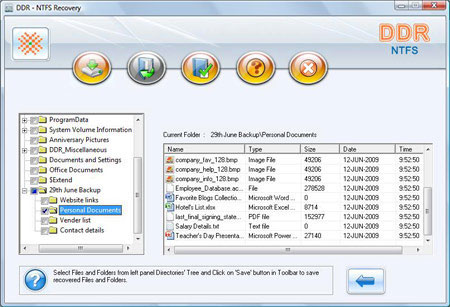
Na het scannen wordt het scanresultaat weergegeven in de boomstructuur. Nu kunt u de herstelde details bekijken met de parameters Naam, Type, Grootte, Datum, Tijd in het rechterpaneel of u kunt op de knop klikken om terug te gaan naar de vorige stap.
U kunt alle of geselecteerde bestanden en mappen opslaan door een van de onderstaande opties te kiezen:
U kunt de herstelde bestanden openen met Open keuze
Stap 5 voor het ongedaan maken van het verwijderen van verwijderde bestanden: Software zal u vragen het bestemmingspad te kiezen om herstelde gegevens op te slaan.
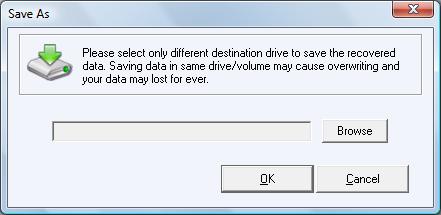
Opmerking: Selecteer alleen een ander doelstation om de herstelde gegevens op te slaan. Het opslaan van gegevens op hetzelfde station/volume kan leiden tot overschrijven en uw gegevens kunnen voor altijd verloren gaan.
Klik op de knop Bladeren en 'Browse for Folder' Het venster verschijnt als volgt.
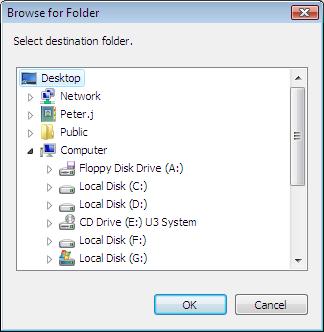
Selecteer de schijf en klik op Oké om de herstelde gegevens op te slaan.
Software begint dan met het opslaan van de geselecteerde bestanden op het geselecteerde bestemmingspad zoals weergegeven in dit scherm.
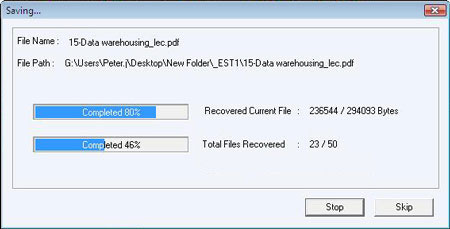

 Home
Home